複数の動画をテーマ別にひとまとめにして見せる方法です。
動画プレイリストを作成し、それを自分のサイト等で活用できるサイトをご紹介します。
「YouTubeReloaded」、「TubeSnack」、「embedr」と3つの無料作成支援サイトです。
1 まずは、YouTubeReloadedのサイトです。 http://www.youtubereloaded.com/
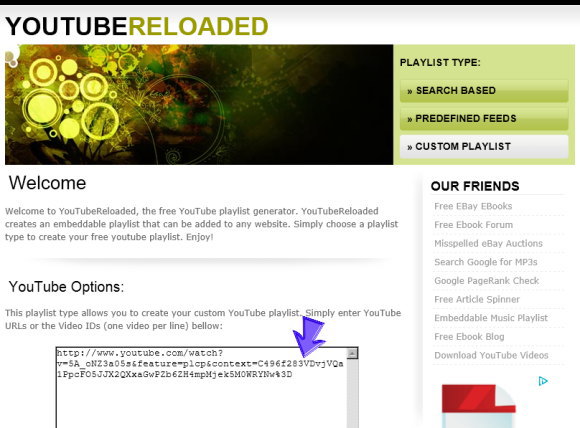 topページの右上にある3種類あるプレイリストタイプのなかから、「custom playlist」を選択し、「YouTube Options」にお好みのYouTube動画のURLを好きなだけコピペしていけば、動画のプレイリストが作れます。
topページの右上にある3種類あるプレイリストタイプのなかから、「custom playlist」を選択し、「YouTube Options」にお好みのYouTube動画のURLを好きなだけコピペしていけば、動画のプレイリストが作れます。
次に「Player Options」で、スキンモードやサイズを選択し、「preview&creat code」を押せば、完成したものを観ることができます。コードを貼れば、自分のサイトで活用できます。無料で、会員登録の必要もありません。
ただし、一度作ったリストに追加するときには、もう一度一からはじめる必要があるので、「YouTube Options」に貼り付けたurlはメモ帳などで保存しておく必要があります。
【参考事例】私がYouTube動画に投稿した「せら」に関する動画です。
http://homepage3.nifty.com/ootagawa/video/sera/
2 次は、TubeSnackのサイトです。 http://www.tubesnack.com/
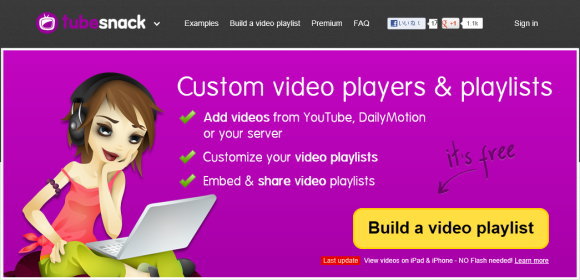
無料の会員登録をします(プレミアム会員は有料)。そして、「Build a playlist」をクリック。
「Add videos」にurlを挿入、「results」を確認して、「+」マークでリストに追加。1プレイリストあたり50ビデオを追加することができます。
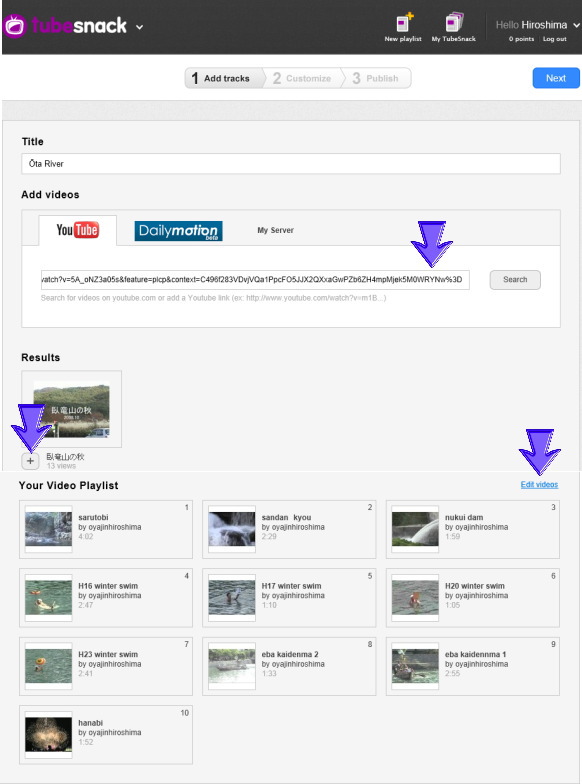
「Info」が日本語に対応していないので、「edit videos」をクリックすると、YouTubeに登録した情報が出てくるので、英語で記載するようにします。
英語が達者でない人は翻訳(http://translate.google.co.jp/?hl=ja&tab=wT#)を利用すると便利です。
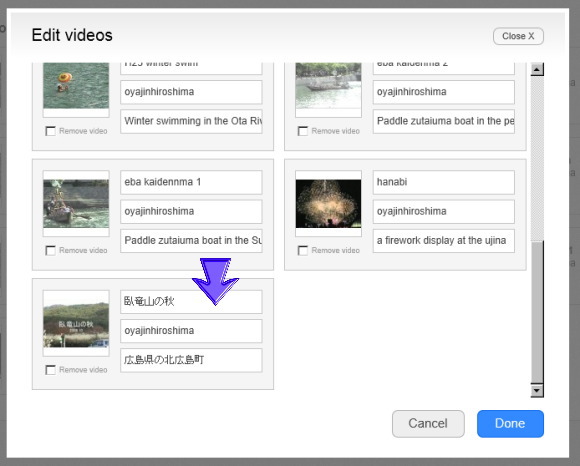
リストを作成後下の「next」ボタンをクリックすると、「1 add tracks」から「2 customize」に。テンプレートを選べるようになっています。
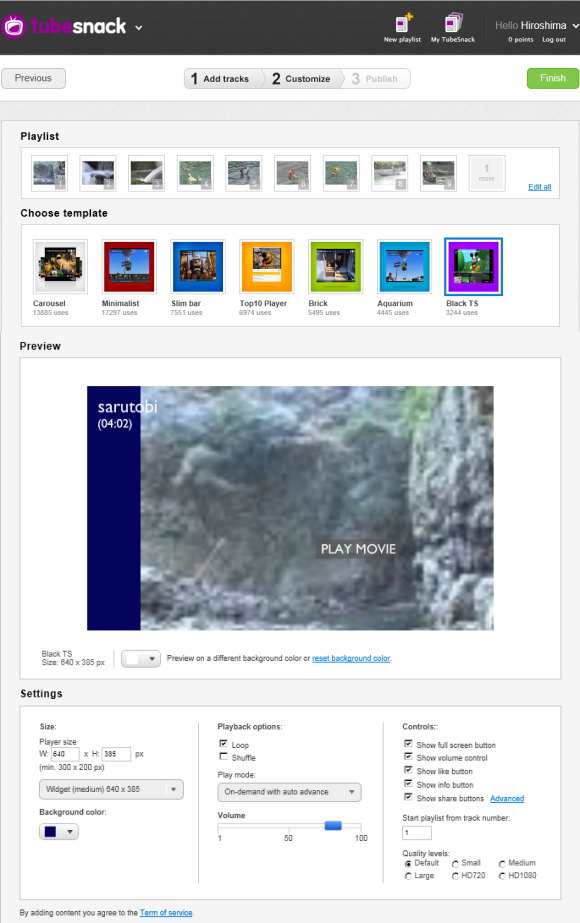
作成中や作成したプレイリストは、myplaylistとして保存可能で、何度でも修正できます。
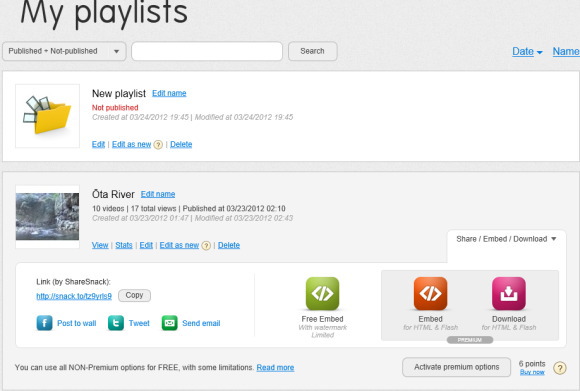
TubeSnackのサイトで公開事例は、http://snack.to/tz9yrls9
自サイト等での利用は、最初に宣伝がでます。ごらんのとおり、短いので殆ど気になりません。
http://homepage3.nifty.com/ootagawa/video/oota01/
3 最後は、「embedr」のサイトです。 http://embedr.com/
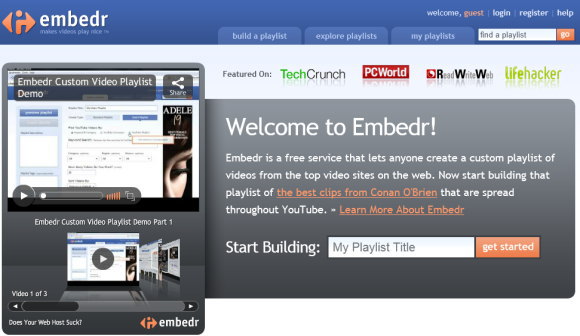
Guestでも作成可能です。YouTube, MySpace, Vimeo, Dailymotion, and Blip.Tvからお気に入りのビデオを取り、ビデオの最大数は100。プレイリストの幅を指定することができ、一度幅を選択し、プレーヤーの高さが自動的にporportionatelyサイズが変更されます。
【参考事例】 http://embedr.com/playlist/oota-river
いつかメールがきて、何かしたようで、知らぬ間に、こんなんが出来ていた。
http://embedr.com/playlist/hiroshima-oyajin